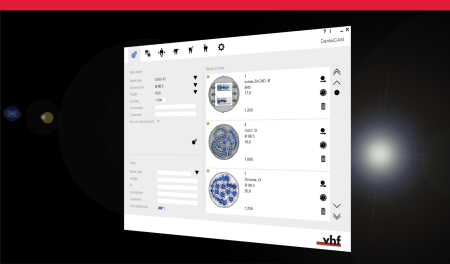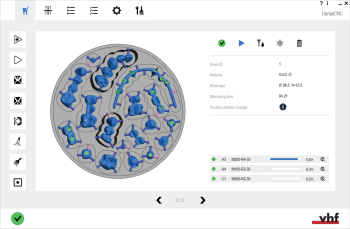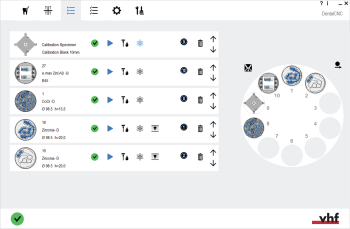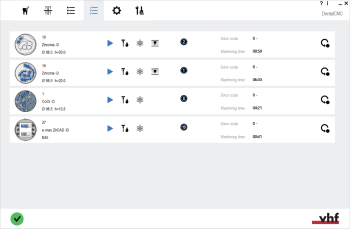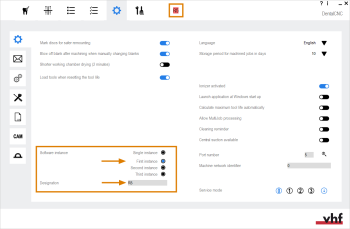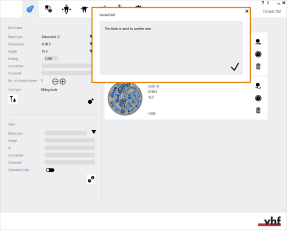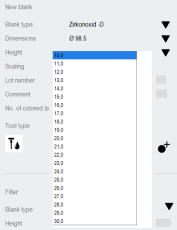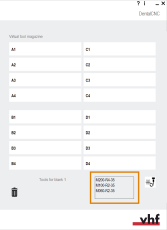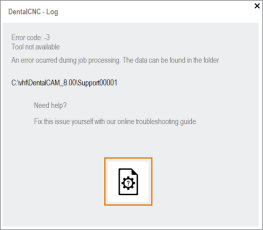Was gibt's Neues in dentalcam und dentalcnc?
Neue Funktionen | Verbesserung einer bestehenden Funktion | Behobene Fehler
Highlights
Im Folgenden finden Sie die wichtigsten neuen Funktionen dieser Version, die Ihren Workflow am meisten beeinflussen werden.
dentalcam & dentalcnc
Hochgeschwindigkeitsstrategien für Zirkonoxid, PMMA und Wachs – bis zu 30 % schneller
Fräsen
Unsere neuen Hochgeschwindigkeitsstrategien ermöglichen es Ihnen, Arbeiten schneller als je zuvor mit dentalcam & dentalcnc zu fräsen.
Gilt für:
-
Zirkonoxid
-
Transluzentes Zirkonoxid
-
PMMA
-
PMMA burn
-
Wachs
Beispiel: Arbeiten aus Zirkonoxid-Scheiben werden bis zu 30 % schneller gefräst*.
Schleifen
R5 / N4+: Zirkonoxid- und PMMA-Blöcke werden jetzt bis zu 30 % schneller geschliffen*.
Die Benutzeroberfläche wurde auf Chinesisch lokalisiert
-
Wählen Sie in den Allgemeinen Programmeinstellungen beider Programme Chinesisch aus der Ausklappliste Sprache.
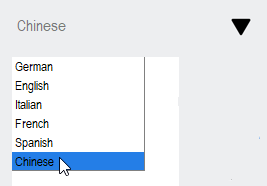
Chinesisch als Sprache der Benutzeroberfläche auswählen
Die Materialdatenbank kann nun unabhängig von dentalcam & dentalcnc aktualisiert werden
Bisher wurden die Daten der unterstützten Rohlingstypen („Materialdatenbank“) immer zusammen mit einer neuen Version von dentalcam & dentalcnc aktualisiert. Die Materialdatenbank ist jetzt von den Programmdaten getrennt, damit sie aktualisiert werden kann, sobald wir Verbesserungen vornehmen.
Wenn Ihr CAM-Rechner![]() Der Rechner, der mit Ihrer Maschine verbunden ist und auf dem dentalcam und dentalcnc laufen. mit dem Internet verbunden ist, aktualisiert dentalcnc die Materialdatenbank automatisch.
Der Rechner, der mit Ihrer Maschine verbunden ist und auf dem dentalcam und dentalcnc laufen. mit dem Internet verbunden ist, aktualisiert dentalcnc die Materialdatenbank automatisch.
(N4+) CAD/CAM-Integration verfügbar für exocad ChairsideCAD ab Version 3.0
Nesten Sie Arbeiten direkt in exocad ChairsideCAD und exportieren Sie sie zur Bearbeitung mit dentalcnc.
dentalcam
Aufträge werden jetzt viel schneller geladen
Die Zeit zum Laden eines bestehenden Auftrags, bis Sie ihn in der Nesting-Ansicht bearbeiten können, wurde stark verkürzt.
Verbesserte Oberflächenqualität und Qualitätseinstellungen für Titan- und Kobalt-Chrom-Abutments
Die Parameter für die 3 Qualitätseinstellungen wurden optimiert.
- Die Oberflächenqualität wurde verbessert.
-
Die Abstufung der Bearbeitungszeiten ist nun besser:
- Optimal ist schneller
- Standard liegt in der Mitte zwischen den beiden anderen Einstellungen.
dentalcnc
Überarbeitete dentalcnc-Benutzeroberfläche für höhere Arbeitseffizienz
dentalcnc ist ein leistungsfähiges Werkzeug mit vielen Funktionen. So viele sogar, dass wir beschlossen haben, sie besser strukturiert darzustellen.
Deshalb haben wir die Benutzeroberfläche von dentalcnc neu gestaltet.
-
Die neue Bearbeitungsansicht ermöglicht es Ihnen, sich jeweils auf einen Auftrag zu konzentrieren und zeigt nur relevante Informationen und Symbole an. Sie können jederzeit zwischen Aufträgen wechseln. [Weiterlesen]
-
In der neuen Auftragsliste können Sie Aufträge neu ordnen und den Rohlingswechsler der entsprechenden Maschinen bedienen. [Weiterlesen]
-
Das Auftragsarchiv listet alle bearbeiteten Aufträge auf und ermöglicht es Ihnen, diese zurück in die Auftragsliste zu verschieben. [Weiterlesen]
-
Die Programmeinstellungen wurden aufgeräumt: Optionen, die nur sehr selten verwendet wurden, nehmen keinen wertvollen Bildschirmplatz mehr ein. [Weiterlesen]
Sie können nun einzelne Instanzen von dentalcnc durch farblich hervorgehobene Textbeschriftungen unterscheiden
Wenn Sie die Mehrmaschinensteuerungsfunktion verwenden, können Sie jetzt farbig hervorgehobene Textbeschriftungen zur Titelleiste von dentalcnc hinzufügen
Die Beschriftungen helfen Ihnen, die Instanzen von dentalcnc zu unterscheiden.
So verwendet man die Mehrmaschinensteuerungsfunktion: Mehrmaschinensteuerung einrichten
Verbesserte Stabilität beim Arbeiten mit einem freigegebenen Rohlingsarchiv
Wenn Sie ein Rohlingsarchiv verwenden, das von mehreren dentalcam-Clients geteilt wird, profitieren Sie nun von einer verbesserten Stabilität dieser Funktion.
dentalcam zeigt jetzt auch eine Meldung an, wenn Sie versuchen, einen Rohling zu bearbeiten, der in einem anderen dentalcam-Client geöffnet ist.
So richtet man ein gemeinsames Rohlingsarchiv ein: dentalcam & dentalcnc in Ihr Netzwerk integrieren
Weitere Funktionen und Änderungen
dentalcam & dentalcnc
Werkzeugoptimierungen
Für bessere Bearbeitungsergebnisse haben wir den Werkzeugeinsatz optimiert:
-
Um die Werkzeugstandzeit bei der Bearbeitung von Zirkonoxid zu verbessern, sind für dentalcam & dentalcnc mittlerweile diamantbeschichtete Werkzeuge für dieses Material erforderlich.
Daher wurde die Option Diamantierte Werkzeuge für Zirkonoxid verwenden aus dentalcam entfernt.
-
Nur Z4: Für die Bearbeitung von Composites sind jetzt die diamantbeschichteten Werkzeuge C200-R1D-35 und C100-R1D-35 erforderlich.
-
Eine Übersicht über die Werkzeuge finden Sie unter Werkzeugübersicht.
Kobalt-Chrom und Titan werden nun mit allen 5 Achsen der entsprechenden Maschinen bearbeitet
Wir haben unsere Bearbeitungsstrategien für Kobalt-Chrom und Titan verbessert, so dass 5-Achs-Maschinen jetzt alle 5 Achsen für die Bearbeitung dieser Materialien nutzen.
dentalcam
Beim Importieren von STL-Dateien können Sie jetzt Beschriftungen, die gefräst werden sollen, hinzufügen
In der Importansicht können Sie nun jeder Arbeit eine Textbeschriftung hinzufügen, die auf die Arbeit gefräst wird.
-
Weitere Informationen zu den Berechnungsoptionen: Legen Sie die Berechnungsoptionen fest.
-
Wie man Beschriftungen während des Nestings bearbeitet: Auf Arbeiten gefräste Beschriftungstexte verschieben, bearbeiten und löschen
Vorgefertigte Sweden & Martina-Abutments jetzt mit dem MEDENTIKA PreFace-Abutmenthalter verwendbar
Sie können jetzt vorgefertigte Abutments von Sweden & Martina mit dem MEDENTIKA PreFace-Abutmenthalter verwenden.
Einzelbearbeitung ist jetzt die Standardreihenfolge für die Werkzeugverwendung für Kobalt-Chrom und Titan
Zur Erhöhung der Prozesssicherheit bei der Bearbeitung von Kobalt-Chrom und Titan ist Einzelbearbeitung jetzt die Standardreihenfolge für die Werkzeugverwendung bei diesen Materialien. Dieser neue Standardwert entspricht unseren Bearbeitungsempfehlungen.
Weitere Hintergrundinformationen:
Reihenfolge Werkzeugverwendung
Die Bearbeitung von Aufbissschienen auf 5-Achsen-Maschinen wurde verbessert
Bei der Bearbeitung von Aufbissschienen auf 5-Achs-Maschinen bleibt jetzt weniger Restmaterial zurück.
dentalcam warnt Sie jetzt vor großen STL-Dateien
Wenn Sie eine große STL-Datei importieren, zeigt dentalcam jetzt eine Warnmeldung an. Um lange Ladezeiten zu vermeiden, empfehlen wir, große STL-Dateien zu komprimieren oder mit optimierten Einstellungen zu exportieren.
(Z4) In TRIOS Design Studio eingegebene Patientennamen werden nun auf dem Touchscreen angezeigt
Wenn Sie den integrierten CAD/CAM-Workflow mit TRIOS Design Studio nutzen, wird der Patientenname, den Sie in der CAD-Anwendung eingeben, nun auch auf dem Touchscreen der Z4 angezeigt.
dentalcnc
Werkzeuge, die für den aktuellen Auftrag benötigt werden, werden nun in der Ansicht Werkzeugverwaltung angezeigt
Fehlercodes sind jetzt direkt mit unseren interaktiven Leitfäden zur Fehlerbehebung verlinkt
Wenn dentalcnc einen Fehlercode anzeigt, fügt das Programm jetzt einen Link zu dem entsprechenden interaktiven Leitfaden zur Fehlerbehebung hinzu, sofern verfügbar.
Alle verfügbaren interaktiven Leitfäden zur Fehlerbehebung anzeigen.
dentalcnc entfernt nun automatisch Werkzeuge im Falle eines Bruchs
Gilt nicht für die Z4.
Wenn ein Werkzeugbruch erkannt wird, entfernt dentalcnc nun die betroffenen Werkzeuge aus dem virtuellen ATB und dem virtuellen Werkzeugmagazin. Daher müssen Sie sie neu hinzufügen, wenn Sie die physischen Werkzeuge austauschen.
Sie können nun den Ionisator für alle entsprechenden Maschinen aktivieren und deaktivieren
Die Einstellung Ionisator aktiviert ist jetzt für die folgenden Maschinen verfügbar:
-
K5+
-
R5
-
S5
(R5) Die automatische Reinigung des Arbeitsraums wurde verbessert
Um dem Benutzer Zeit zu sparen und ihm mehr Kontrolle über den Vorgang zu geben, haben wir die automatische Reinigung des Arbeitsraums optimiert (directclean technology).
Behobene Fehler
dentalcam
Bild überlappt nicht mehr mit Daten im Excel-Bericht
In Excel-Berichten für Aufträge mit 10 oder mehr Arbeiten überschnitt sich das Bild mit Teilen der Daten.
Dieses Verhalten wurde korrigiert.